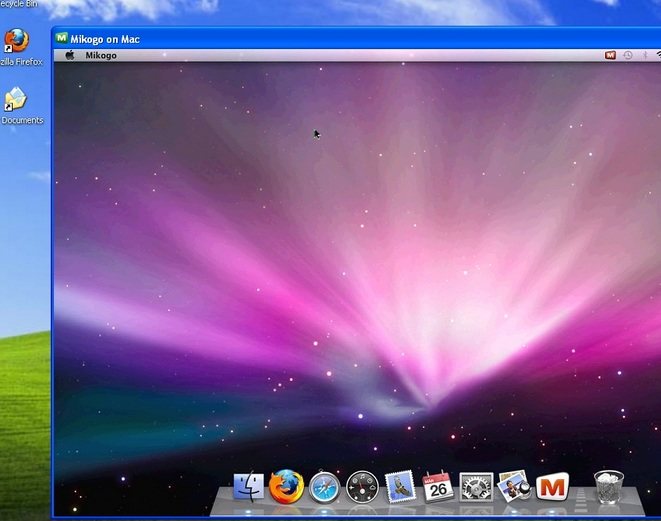Compartir el escritorio en vivo es una de las técnicas más aprovechables a la hora de trabajar en grupo o de dictar clases a distancia, y la oportunidad de que los participantes lo hagan desde sus ordenadores ahorra lidiar con ausencias físicas y las eventuales excusas del caso. Pero si a esto le sumamos la posibilidad de que estos no tengan que instalar nada ni registrarse a ningún lado para acceder a lo que compartes, la presencia, la velocidad y el éxito está casi asegurado para esa reunión. Esto mismo intenta realizar Mikogo, una veterana pero rápida alternativa para compartir el escritorio vía navegador.
Si las intenciones de tus reuniones virtuales son un poco más formales que las que pueden llevarte a hangouts de Google+,entonces puedes utilizar Skype o alguna aplicación como TeamViewer donde la comunicación es fluida y tiene opciones únicas. Pero si quieres compartir el escritorio en una sesión en vivo, estos dos programas pecan particularmente de algo: no lo soportan o están limitados por costes e incomodidades. En el caso de Mikogo, hemos visto una alternativa bastante sólida para compartir el escritorio vía navegador, sin la necesidad de que tus interlocutores tengan que instalar nada más que sus ganas de ver lo que tienes para enseñarles o lo que quieres grabar con el controlador de reproducción de Mikogo.
Utilizando la web como plataforma principal, Mikogo intenta poner de manifiesto tus decisiones al decidir qué se comparte y qué no del escritorio a través de un cliente que tú solo tendrás que instalar. Por ejemplo, puedes seleccionar una ventana en la que estés trabajando y ponerla a ésta como foco de lo que los demás verán, evitando que puedan tener acceso visual a otras parte, como las barras de tareas o cualquier tipo de información que quieras ocultar. De esta manera, el trabajo se hace bastante más sencillo a la hora de compartir el escritorio, ya que, como sucede con aquellas aplicaciones que graban, no tendrás que pasar por una tercera aplicación de edición del vídeo resultante. Sólo hay que conectarse, abrir la comunicación para los usuarios que quieras (se pueden integrar hasta 10 conexiones) y mostrar lo que tengas que mostrar en un marco de seguridad provisto por codificación con sistema 256-ES.
Algo que nos llamó la atención positivamente al probar Mikogo es la posibilidad que dan a quienes no son usuarios registrados para conectarse a una reunión programada. Esto es realmente una comodidad y un ahorro de tiempo ante las típicas “pero yo no tengo el programa”, “yo no tengo cuenta ahí” y más, que tienden a retrasar proyectos de trabajo o estudio. Por esto, quienes quieran conectarse a Mikogo tendrán que ir a la página web y desde ahí “iniciar sesión” a través de un identificador de la sala (ej. ID:3214-42) y un apodo. En ese momento, los participantes de la sesión comenzarán a ver a través de su navegador todo lo que tú ves en tu Escritorio. Bueno, casi todo. Pues recuerda la posibilidad de limitar lo que quieres mostrar. Además, en la versión 4 se ha implementado un Chat, un visor HTML, un administrador de perfiles, más soporte para idiomas y monitores. Como siempre, Mikogo está disponible para Windows, Mac y Linux.